笔记本重装系统教程win7重装步骤
- 分类:Win7 教程 回答于: 2022年06月24日 15:16:01
如果不知道笔记本怎么重装win7系统怎么办?自己的win7系统出现问题运行卡顿,不能正常使用了。我们可借助重装win7系统软件协助,下面就给大家演示下简单的笔记本重装系统教程win7重装步骤。
工具/原料
系统版本:windows7旗舰版
品牌型号:惠普星14高性能轻薄本
软件版本:小白三步装机版V2290
方法
1.打开“小白三步装机版”工具,进入页面后,选择win7系统,点击立即重装。

2.选择需要安装的镜像文件后,耐心等待加载完成。
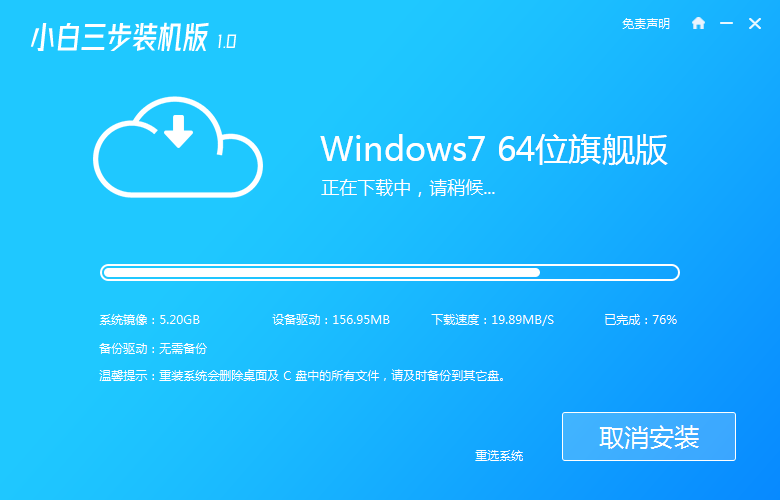
3.下载部署完成后,点击立即重启按钮。
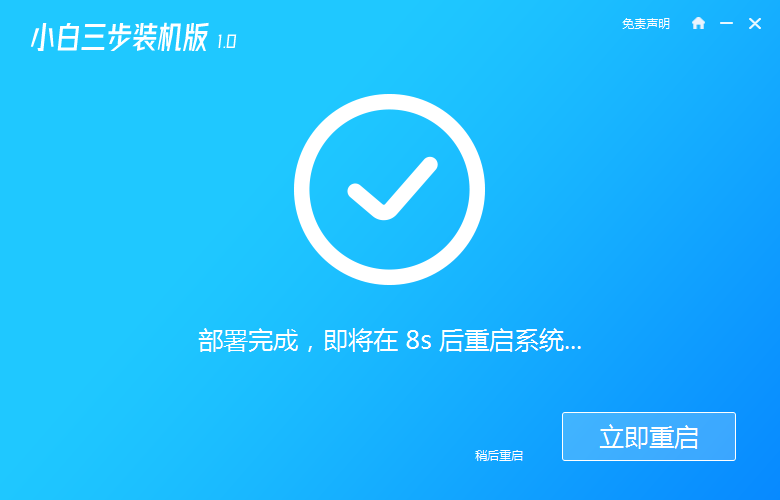
4.进入windows启动管理器页面,可以使用方向键选择带有“PE-MSDN”的选项,回车进入。
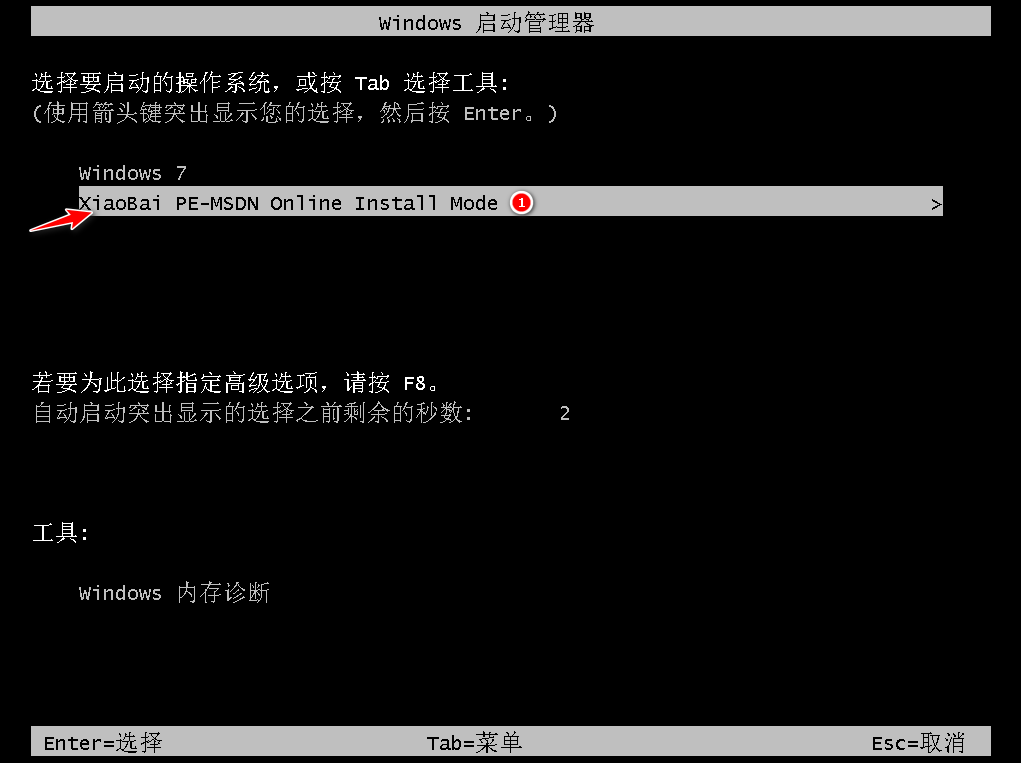
5.进入pe系统后,软件将开始安装win7操作系统,我们根据提示操作即可。
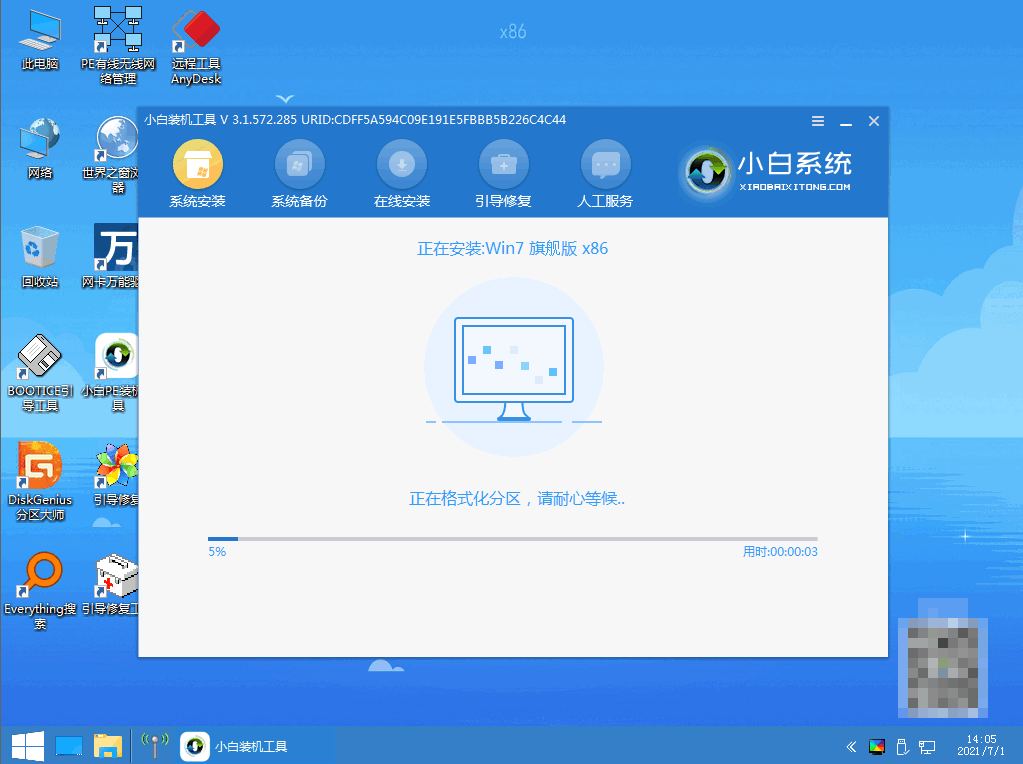
6.步骤完成之后,我们点击立即重启,重启计算机。
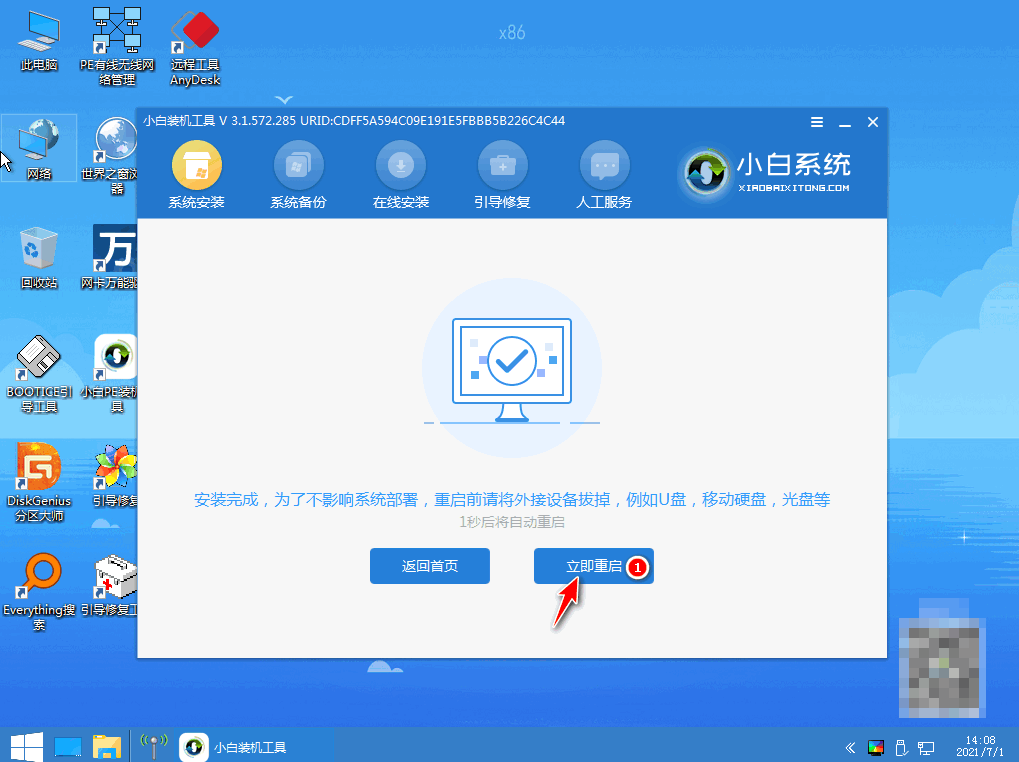
7.等待开机进入win7桌面即表示重装成功。
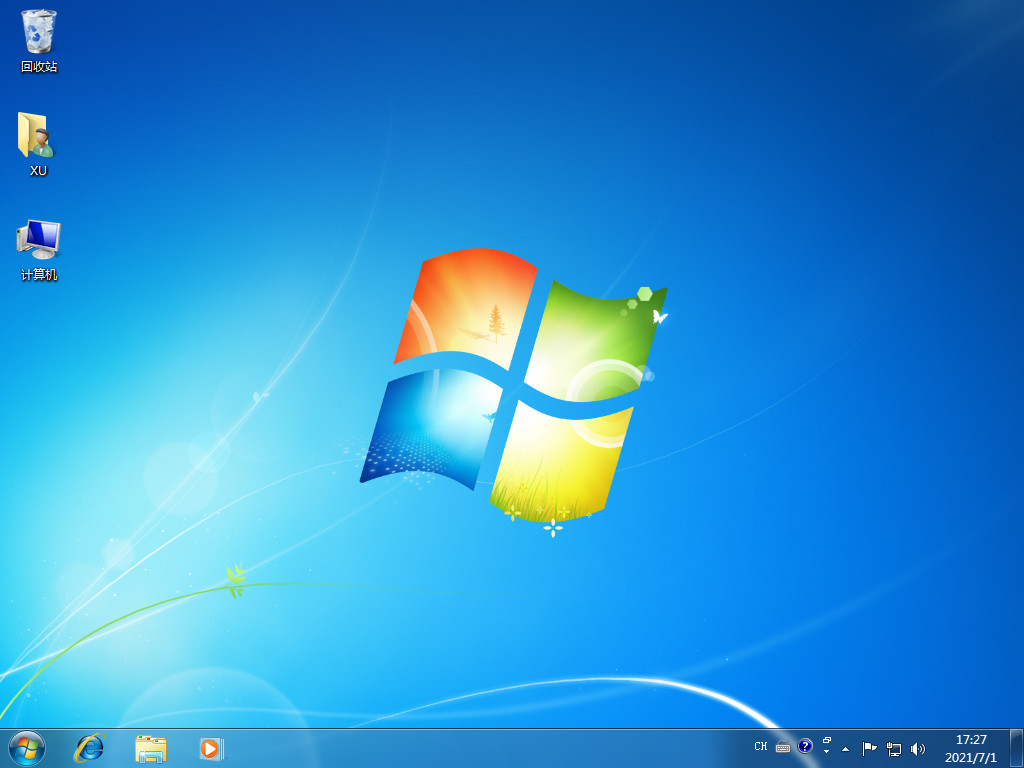
总结
1、打开重装工具,选择win7系统下载;
2、重启电脑进入pe系统安装;
3、再次重启电脑进入新系统桌面。
 有用
26
有用
26


 小白系统
小白系统


 1000
1000 1000
1000 1000
1000 1000
1000 1000
1000 1000
1000 1000
1000 1000
1000 1000
1000 1000
1000猜您喜欢
- ghost32是32位系统吗?如何安装..2020/05/21
- 手把手教你如何卸载手机自带软件..2019/02/12
- 系统之家win7纯净版如何安装..2022/12/28
- win7安装怎么使用小鱼一键重装系统..2022/07/30
- 详细教您电脑画图工具怎么使用..2019/01/21
- 系统之家win7旗舰版激活制作步骤..2017/08/29
相关推荐
- win7系统重装下载后怎么安装..2023/02/25
- u盘重装系统win7教程2022/08/02
- win7系统中qqexternal是什么进程?能否..2020/06/28
- 重装电脑win7升win10要注意什么必读事..2021/06/25
- windows7 分区图文教程2020/07/20
- 联想y410p笔记本U盘安装win7系统教程..2021/04/02

















